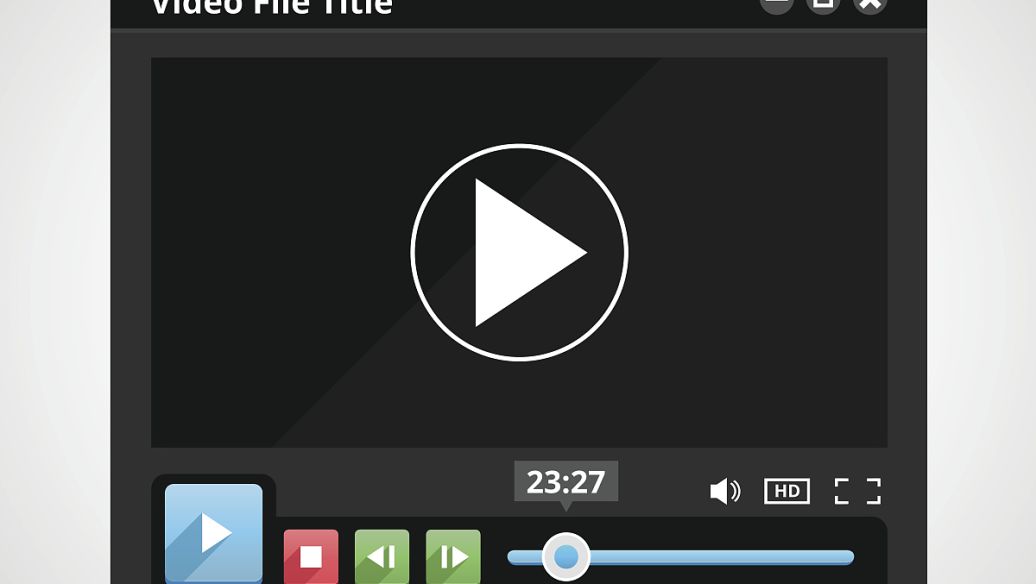录屏大师吧 关注:852贴子:3,399
- 6回复贴,共1页
蓝山录屏大师这个软件不光可以录网课,还可以录制会议、录制直播、录制游戏等等多种功能可以选择,操作步骤很简洁:
第一,选择好采集的内容,直接点击“开始录制”,你需要的视频文件就录制下来了。

第二,录制完网课后,视频文件会自动保存在后台。

第三,只要点击“打开目录”,你就可以找到你需要的录制文件啦。
第一,选择好采集的内容,直接点击“开始录制”,你需要的视频文件就录制下来了。

第二,录制完网课后,视频文件会自动保存在后台。

第三,只要点击“打开目录”,你就可以找到你需要的录制文件啦。
win10或者win11的话可以用系统自带的录屏
按下 Win + G 键打开游戏栏。如果是第一次使用,系统可能会询问这是否是一个游戏,选择“是”继续。
在游戏栏中,点击“捕捉”图标(一个圆形中间有一个点的图标),或者按下 Win + Alt + R 快捷键开始录制。
录制过程中,可以再次按下 Win + Alt + R 来停止录制。
【迅捷屏幕录像工具】
系统自带的不能后台录制,功能相对简单,如果还有其他方面录屏需求的,可以用迅捷录屏。功能非常多,例如:
1. 可以全屏录制、区域录制、游戏录制、应用窗口录制、摄像头录制、多屏录制和鼠标跟随录制等模式。
2. 后台录制:支持应用窗口后台录制,不影响其他应用使用。
3. 跟随鼠标录制:设定录屏范围,镜头自动跟踪鼠标移动,精准捕捉操作细节。
4. 录音选择:支持系统声音、麦克风声音或两者同时录制,满足不同需求。
5. 录屏降噪:智能降噪技术,减少录制的音频杂音。
6. 摄像头抠人像:支持抠取摄像头中的人像,适用于教学和演示。
7. 屏幕画笔:在录制过程中使用画笔标注重点,提升演示效果。
8. 显示鼠标轨迹:可显示鼠标移动轨迹,方便观众跟随操作。
9. 显示键盘操作:可在屏幕显示键盘按键操作,适用于教程制作。
10. 分段录制:支持按时长或文件大小进行分段录制,便于管理和编辑。
11. 定时录制:设定开始和结束时间,实现自动化录制。
12. 自动停止:设定时长自动停止录制,避免资源浪费。
13. 可变高帧率录屏:支持120hz可变帧率录制,确保流畅的画面效果。
按下 Win + G 键打开游戏栏。如果是第一次使用,系统可能会询问这是否是一个游戏,选择“是”继续。
在游戏栏中,点击“捕捉”图标(一个圆形中间有一个点的图标),或者按下 Win + Alt + R 快捷键开始录制。
录制过程中,可以再次按下 Win + Alt + R 来停止录制。
【迅捷屏幕录像工具】
系统自带的不能后台录制,功能相对简单,如果还有其他方面录屏需求的,可以用迅捷录屏。功能非常多,例如:
1. 可以全屏录制、区域录制、游戏录制、应用窗口录制、摄像头录制、多屏录制和鼠标跟随录制等模式。
2. 后台录制:支持应用窗口后台录制,不影响其他应用使用。
3. 跟随鼠标录制:设定录屏范围,镜头自动跟踪鼠标移动,精准捕捉操作细节。
4. 录音选择:支持系统声音、麦克风声音或两者同时录制,满足不同需求。
5. 录屏降噪:智能降噪技术,减少录制的音频杂音。
6. 摄像头抠人像:支持抠取摄像头中的人像,适用于教学和演示。
7. 屏幕画笔:在录制过程中使用画笔标注重点,提升演示效果。
8. 显示鼠标轨迹:可显示鼠标移动轨迹,方便观众跟随操作。
9. 显示键盘操作:可在屏幕显示键盘按键操作,适用于教程制作。
10. 分段录制:支持按时长或文件大小进行分段录制,便于管理和编辑。
11. 定时录制:设定开始和结束时间,实现自动化录制。
12. 自动停止:设定时长自动停止录制,避免资源浪费。
13. 可变高帧率录屏:支持120hz可变帧率录制,确保流畅的画面效果。
扫二维码下载贴吧客户端
下载贴吧APP
看高清直播、视频!
看高清直播、视频!
贴吧热议榜
- 1关税行不通川普该打下一张牌了2464260
- 2王楚钦险胜杜达进入四强2455778
- 3江西景德镇工伤纠纷酿惨案1882888
- 4贵州男子上演现实开后宫被制止1475604
- 5薇薇安这次能否肘赢仪玄?1100424
- 6朱开内涵Doinb两年没队伍要954400
- 7JK罗琳赢了!英国给女性下定义796824
- 8BLG战胜WE终结连败699913
- 9曼联加时3球逆转里昂546678
- 10美国提出乌克兰领土分割方案386190